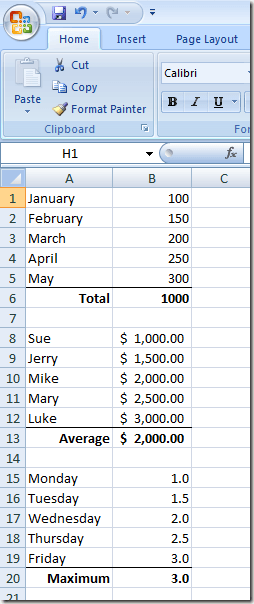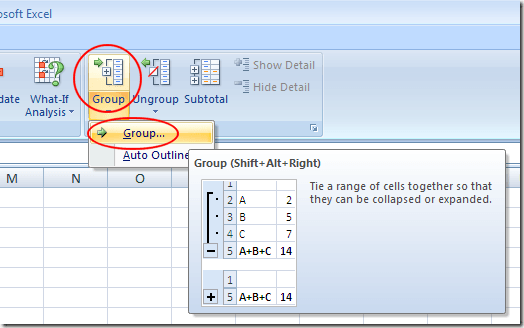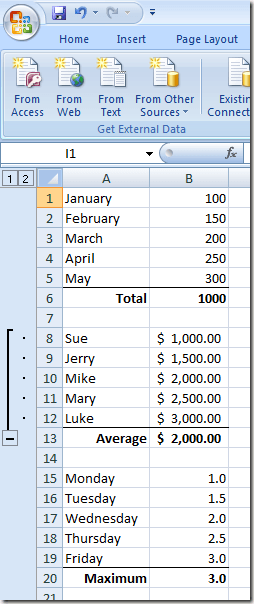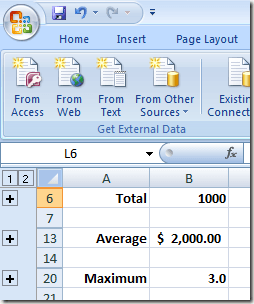Excel은 Office 제품군의 응용 프로그램 중 하나로서 직장이나 가정이나 가정에서 똑같이 유용합니다. Excel은 많은 양의 정보를 저장할 수 있습니다. 때로는 그 정보가 너무 다루기 힘들어지면서 Excel 워크 시트에 저장된 데이터를 사용하면 파일이 커지면서 시간이 지남에 번거롭지 않게됩니다.
상용 설정에서 더 자주 사용되는 가정 사용자는 종종 Excel 워크 시트에서 행과 열을 모두 그룹화하고 축소하여 필요할 때까지 정보를 숨길 수 있습니다. 이것은 스프레드 시트에서 수식을 사용하여 정보를 요약 할 때 특히 유용하며 사용자는 대부분 그 요약에만 관심이 있습니다.
Excel 워크 시트의 행 및 열 그룹화
아래 그림과 같은 Excel 워크 시트가 있습니다. 데이터가 포함 된 셀이 여러 개 있고 각 데이터 집합이 별도의 셀 (B6, B13 및 B20)에 요약되어 있습니다.
세포의 데이터 (B1 ~ B5, B8 ~ B12 및 B15 ~ B19)가 정기적으로 사용자에게 유용하지 않다는 문제가 있습니다.
Excel의 그룹기능을 사용하면 이러한 데이터를 개별적으로 그룹화하고 범위를 축소 할 수 있습니다. 전망. 데이터를 보거나 편집해야하는 경우 그룹을 확장하여 다시 작업 할 수 있습니다.
예를 들어 8-12 행을 그룹화하고 접은 다음 평균 행만 남겨 두도록하겠습니다. 13 보이는. 마우스로 행 8-12를 선택하여 시작하십시오. 리본에서 데이터탭을 클릭하고 개요라고 표시된 리본섹션을 찾습니다. 그룹버튼을 클릭하고 메뉴에서 그룹을 선택하십시오.
이전에 보지 못했던 Excel 워크 시트가 즉시 변경됩니다. 8 행에서 12 행 옆에는이 행을 왼쪽으로 연결하는 행이 있고 13 행 옆에 빼기 기호가 있습니다. 이는 셀 8에서 12까지가 현재 확장 된 그룹의 일부임을 나타냅니다.
13 번 행 옆에있는 빼기 기호를 클릭하면 8-12 행이 접히고 빼기 기호는 더하기 기호가됩니다. 이것은 8-12 행이 그룹의 일부이며 그룹이 현재 접혀 있음을 나타냅니다.
더하기 기호를 클릭하면 그룹이 다시 확장됩니다. 또한 축소되었을 때 워크 시트의 행은 7 번 행에서 13 번 행으로 이동하며, 워크 시트의 일부 행이 그룹화되어 현재 축소되어 있다는 확실한 표시입니다.
1 ~ 5 행과 15 ~ 19 행에 대해 동일한 작업을 수행하면 이러한 행을 그룹화하고 접을 때 원본 데이터가 숨겨져 중요한 셀을 만드는 것을 볼 수 있습니다 더 쉽게 발견 할 수 있습니다. 워크 시트의 왼쪽 여닫이에있는 세 개의 더하기 기호는 현재 세 개의 축소 된 행 그룹이 있음을 나타냅니다.
Excel에서 셀을 그룹화 및 축소하는 것은 행에 국한되지 않습니다. 열을 그룹화하고 축소 할 수도 있습니다. 비대화 된 Excel 워크 시트에서 작업하기가 어려워진 데이터를보다 잘 구성하기 위해 그룹 내에 그룹을 만들 수도 있습니다.